音声録音ソフトはパソコンで流れる音声やマイクからの音声を録音できるソフトのことです。これでは、PCで流れる音楽、ラジオ放送、Skype通話、操作説明などをそのままで保存できます。一言で録音ソフトと言っても、機能や性能が様々です。本記事には、使い勝手のいい無料録音ソフトをまとめてみました。
オススメの音声録音フリーソフト一覧
Apowersoftオンライン音声録音フリーソフト
マイク音のみ、コンピューター音のみ、両方の録音ができるサイト型録音ソフトです。
インターフェースが使いやすくて、内蔵プレーヤーがあり、録音したファイルを再生したり、編集したりすることができます。
使い方:
- その公式ページにアクセスします。
- 「録音開始ボタン」を押し、音源(マイク、システムサンド及びその両方)を選択します。
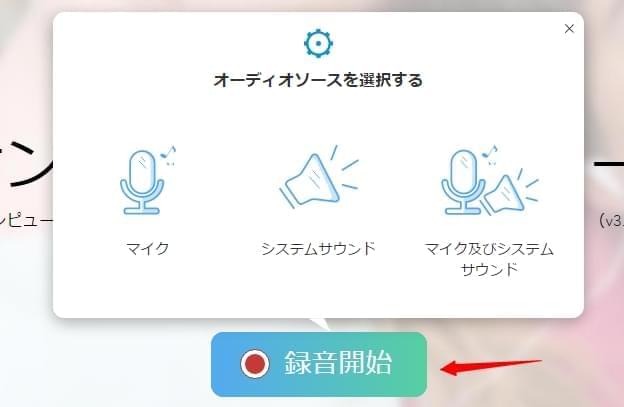
- 初めて該録音ソフトを使う場合、ソフト起動用ツールをダウンロードするのは必要です。
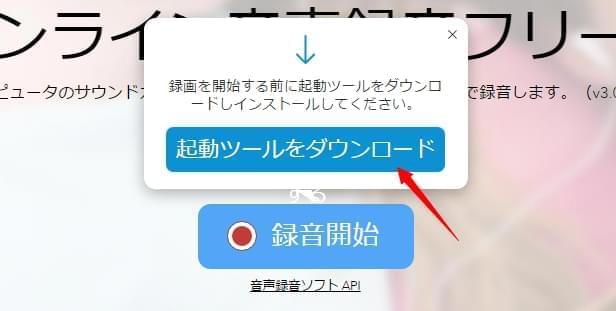
- その後、録音ソフトが表示されます。赤丸ボタンを押して録音を開始します。
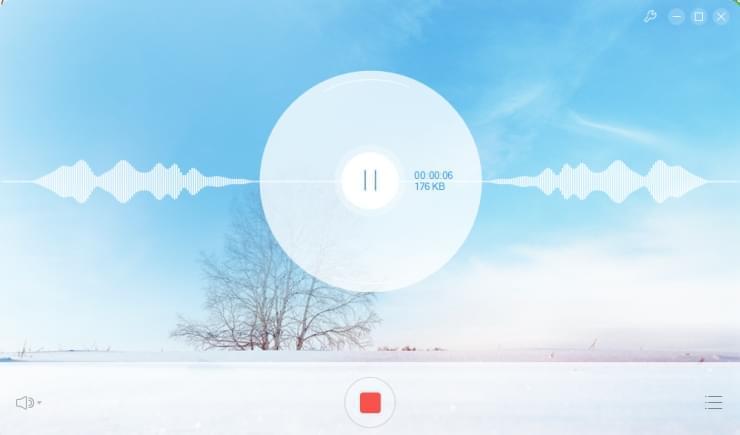
- 録音したい音声を再生します。録音完了後、同じボタンを再度に押せばいいです。
- 録音した音声ファイルを編集し再生したい場合、画面の右下の録音リストを押してください。
利点:制限なしで長時間録音可能、WindowsとMacの両方に対応可能
不足:MP3形式でしか録音できない
サウンドレコーダー

Windowsパソコンに内蔵された録音ソフトです。
コンピュータの左下の「スタート」アイコンを押し、「全てのプログラム」―「アクセサリ」―「サウンドレコーダー」を押せば、起動できます。
その画面には「録音の開始」ボタンしかありません。使い方はアホでも使えるほど非常に簡単ですので、やり方の紹介を省きます。
利点:Windowsコンピュータに内蔵され、ダウンロード・インストールが不要。
不足:機能が少ない、Macで使えない。
HDRecorder

超シンプルな録音フリーソフトです。
HDRecorderは視聴中のネットラジオから会話中のスカイプの音声まで、パソコンの出力音をワンクリックで録音できます。瞬速で起動でき、「開始」ボタンをワンクリックして録音が始まります。また、「停止」ボタンを押して録音を終了します。ファイルは自動的にwav形式で保存されます。
利点:使いやすい
不足:機能が少ない、保存形式はwavしかない
Moo0 ボイス録音器

開始/終了タイマーを設定してシステムサウンドやマイクからの音声を録音できるソフトです。
録音開始時の最初の音声のカットや無音カット機能を備えており、録音した音声をMP3/WAV で保存できます。77種類のスキン変更に対応し、好みのスキンを適用できます。また、「音声の増幅」という独特な機能を備えており、PC上に流れている音が極小なものであれば、この機能を使用せば、音を大きくすることができます。
利点: 機能が豊富
不足:上記ソフトと比較し、やや使いにくい
Audacity

音声を録音したり、音楽ファイルを編集したりすることができる高機能音声編集ソフトです。
マイクなどの外部接続機器による録音に対応し、録音した音声ファイルや OGG / MP3 / WAV ファイルに対して、波形を選択して切り取り、コピー、分割、ノイズ除去、ピッチの変更、などの多彩な編集、保存ができるのが魅力です。
利点:録音の他に、豊富な編集機能がある;録音したファイルの保存形式が多い。
不足:初心者にとっては少し使いにくい。
Cok Free MP3 Recorder

PCの音声、マイクの音声を録音してMP3形式で保存できるソフトです。再生している音楽、Skype、Yahoo!メッセンジャー、ハングアウトなどの音声会話などを録音できます。マイク音のみ、コンピューター音のみ、両方の録音設定に対応しています。
使い方:
- 本ソフトを起動すると、メイン画面が表示されます。
- 「Start」ボタンをクリックすると、録音を開始し、「Pause」ボタンで一時停止、「Stop」ボタンで録音を終了します。
- 「View Logs」ボタンをクリックすると、録音したMP3ファイルが表示されます。
利点:使いやすい。
不足:英語版しかない。
今回ご紹介したいフリー録音ソフトは上記のとおりです。ご必要に応じて選択して使ってください。
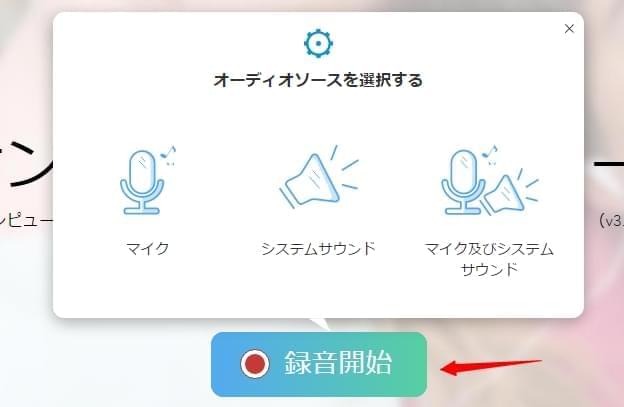
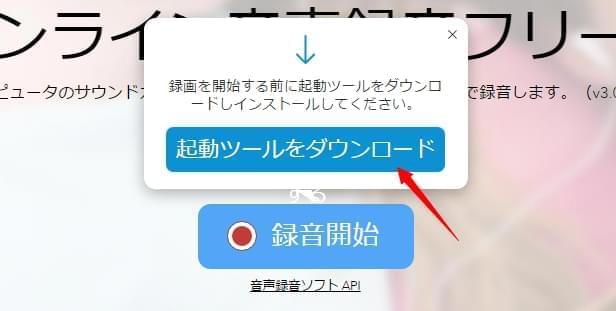
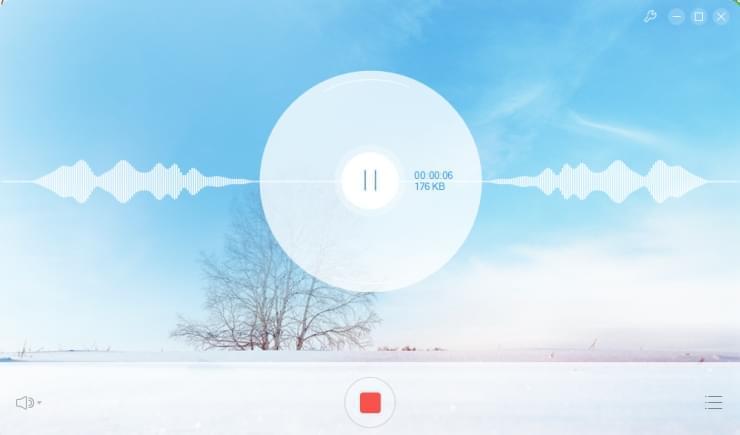
コメント 0 コメント